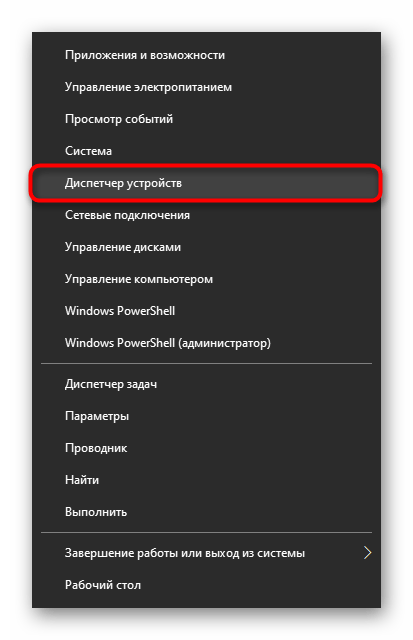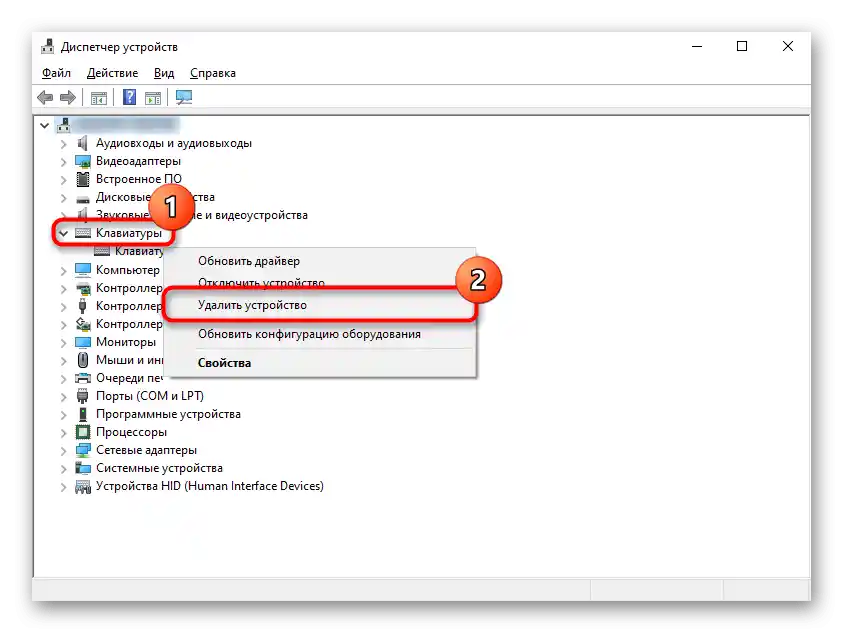Зміст:
Причина 1: Режим клавіатури
Якщо у вас не працюють блоки клавіш F1 — F12 або ж цифровий блок, достатньо просто змінити режим клавіатури.
- F1 — F12: в сучасних ноутбуках зазвичай за замовчуванням встановлений режим "Action Keys", через що при натисканні на будь-яку з клавіш цього ряду активується її мультимедійне призначення. Наприклад, натиснувши F6, ви вимкнете звук, але ця дія може виявитися не тим, чого ви очікували від клавіші. Для виконання її основного функціонального призначення потрібно скористатися комбінацією клавіш Fn + F6. Ви завжди можете переключити цей режим, щоб при натисканні Fn + F-клавіша виконувалося мультимедійне дію, а не основне. Зробити це можна за допомогою матеріалу за посиланням нижче.
Детальніше: Як увімкнути клавіші F1-F12 на ноутбуці
- Цифровий блок: ноутбуки, що передбачають використання цифрового блоку у вигляді окремих рядів з клавішами або додаткових значень у буквених клавішах, можуть вимикати та вмикати їх роботу, найчастіше натисканням клавіші Num Lock. Більш детально про інші варіанти увімкнення цифрового блоку читайте в матеріалі за наступним посиланням.
Детальніше: Як увімкнути цифровий блок клавіш на ноутбуці
Причина 2: Забрудненість клавіатури
Найпопулярніша причина, чому деякі клавіші на клавіатурі, розташовані в випадковому порядку одна від одної, перестають натискатися, — це її забрудненість.При цьому вона може бути різною:
- під клавішу потрапив сміття, наприклад, крихти, пил, волосинки;
- на клавіатуру була пролита рідина;
- клавіша залипла, знову ж таки, швидше за все, через потрапляння рідини всередину.
Відштовхуючись від причини, ви вже можете зорієнтуватися, що робити. При просто брудній клавіатурі (іноді сміття не видно зовні, але якщо зняти саму кнопку, часто виявляються залишки їжі, шерсть тварин, накопичений пил і жир) її достатньо акуратно прочистити і перевірити, чи натискається клавіша.
Докладніше: Чистимо клавіатуру в домашніх умовах
Якщо клавіатуру залили рідиною, вона могла дуже серйозно постраждати. У будь-якому випадку її потрібно розібрати і прочистити контакти від залишків рідини, окислення та інших негативних наслідків. Однак варто розуміти, що це далеко не завжди ефективно, адже надавати "допомогу" комплектуючому потрібно було відразу ж після проливання рідини. У кращому випадку клавіатура може бути зіпсована, у гіршому — рідина потрапила на материнську плату і зіпсувала її. Докладніше ситуацію з несправністю ми розглянули нижче, в Причині 6.
При наявності знань і впевненості у своїх силах ви можете розібрати ноутбук самостійно і прочистити клавіатуру. Всім, хто ніколи не стикався з такою операцією і боїться щось зламати, краще звернутися в сервісний центр. Розкажіть майстру про проблему — можливо, вдасться обійтися банальною чисткою постраждалих ділянок.
Докладніше: Що робити з залитою рідиною клавіатурою

Залиплі клавіші, як правило, виникають від проливання рідини типу солодкого чаю, але іноді є наслідком інших причин, тому обов'язково перевірте роботу всіх клавіш, що не відносяться до букв і цифр — можливо, якась з них не дає нормально функціонувати іншим. Найкраще це зробити через спеціальні онлайн-сервіси.
Докладніше: Перевірка клавіатури онлайн
Причина 3: Програмні помилки
Нерідко проблеми з натисканням деяких клавіш викликані програмним забезпеченням, встановленим на комп'ютері користувача.Перерахувати подібне програмне забезпечення не представляється можливим, тому користувачу доведеться самостійно розібратися з тим, чи може якась із встановлених, особливо запущених, програм негативно впливати на роботу клавіатури. Наприклад, у деяких людей переставали спрацьовувати випадкові клавіші навіть після встановлення драйвера для відеокарти GeForce Experience. Тобто, як ви розумієте, винуватцем проблеми може стати навіть те ПЗ, яке ви взагалі не подумаєте перевіряти в звичайних умовах.
В першу чергу важливий "анамнез": згадайте, що ви встановлювали або оновлювали зовсім недавно. Цілком ймовірно, що якась із інстальованих програм і виявилася джерелом неполадки. Зупиніть її роботу, а якщо це не допомогло, виконайте "чистий" запуск операційної системи:
- Клавішами Win + R викличте вікно "Виконати", де напишіть
msconfig, а потім натисніть Enter або "ОК". - Перебуваючи на вкладці "Загальні", виберіть варіант "Вибірковий запуск" і залиште галочку тільки у пункті "Завантажувати системні служби", другу зніміть.
- Переключіться на вкладку "Служби", встановіть галочку у пункті "Не відображати служби Майкрософт", потім клікніть "Вимкнути всі". Тепер перезавантажте комп'ютер і перевірте, чи працюють клавіші. Якщо так, шукайте винуватця серед вимкнених служб, вибірково включаючи частину з них.
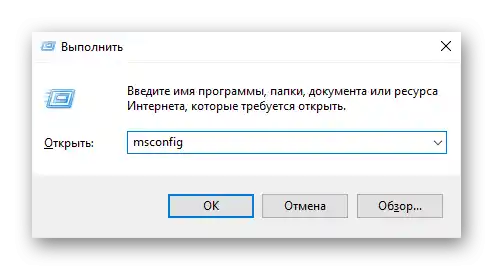
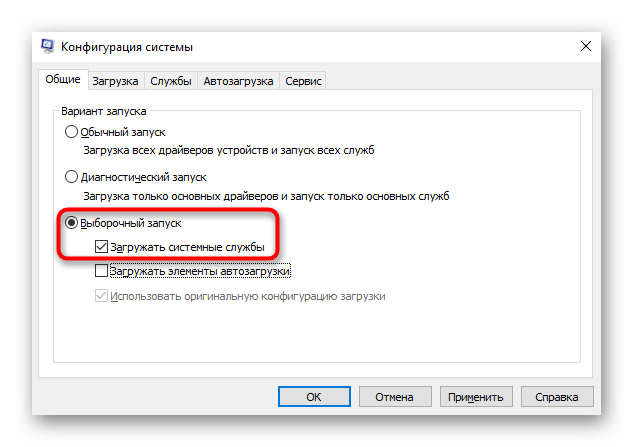
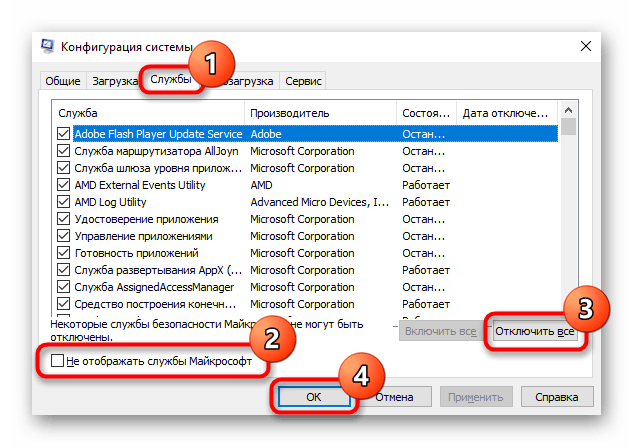
При безуспішному завантаженні проблему слід пошукати серед записів автозавантаження.Користувачі Windows 7, перебуваючи в цьому ж додатку, можуть зайти на вкладку "Автозавантаження" та натиснути на кнопку "Вимкнути все".
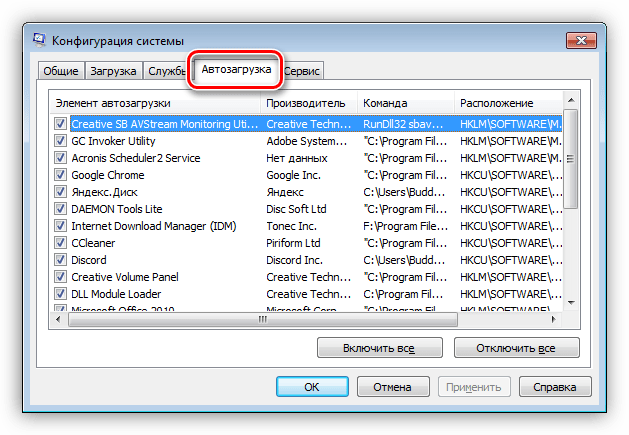
Власникам Windows 10 ж доведеться відкрити "Диспетчер завдань" для цієї мети, наприклад, клавішами Ctrl + Shift + Esc. У ньому перейдіть на вкладку "Автозавантаження", зніміть з автозавантаження абсолютно всі програми, які ніяк не впливають на працездатність ПК (швидше за все, це весь список автозавантаження). Для цього виділяйте мишкою кожен процес і натискайте на кнопку "Вимкнути".
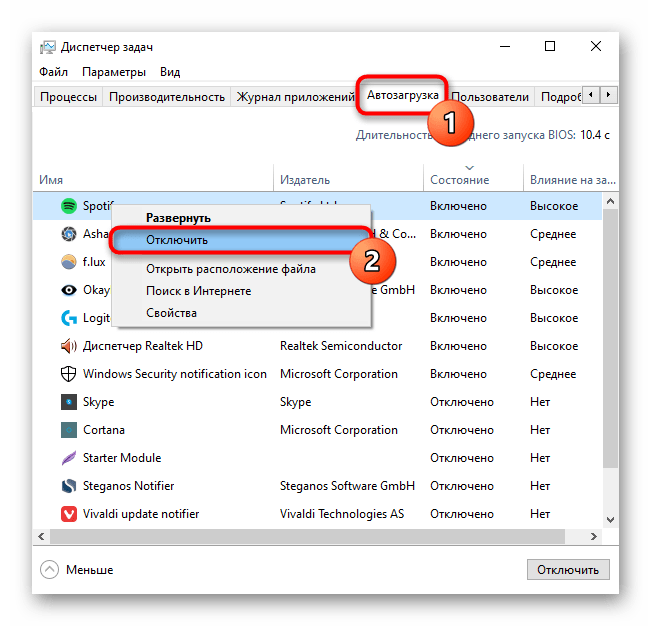
Неприємність може викликати невдале оновлення операційної системи. Якщо воно якраз нещодавно було виконано на комп'ютері, скасуйте оновлення. У "десятці" для цього є зручна функція:
- Відкрийте додаток "Параметри".
- Зайдіть у розділ "Оновлення та безпека".
- Через ліву вкладку переключіться на "Відновлення", де побачите блок "Повернутися до попередньої версії Windows 10". У вас є 10 днів з моменту встановлення оновлення, після чого повернення стане недоступним. Сразу натисніть "Почати", щоб розпочати відкат, або спочатку дізнайтеся про цю дію більше за допомогою кнопки-посилання "Докладніше".
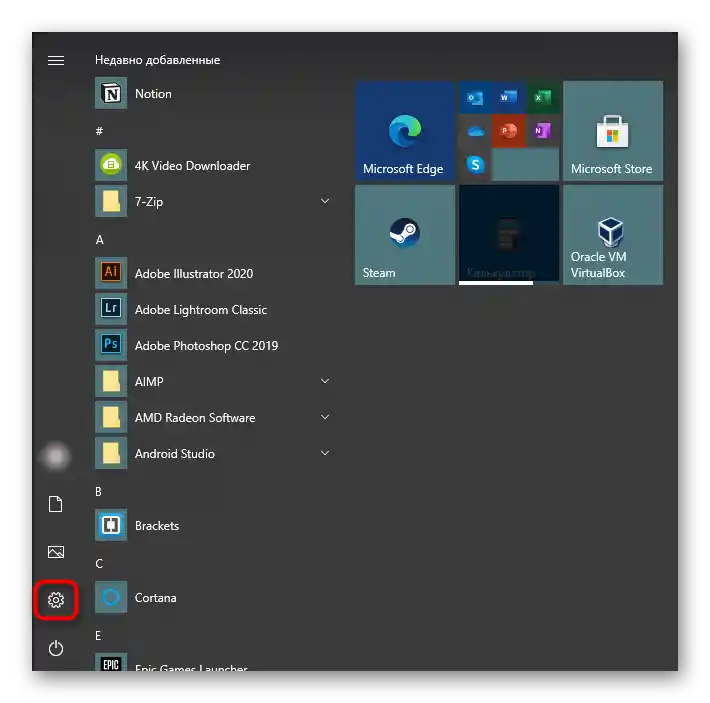
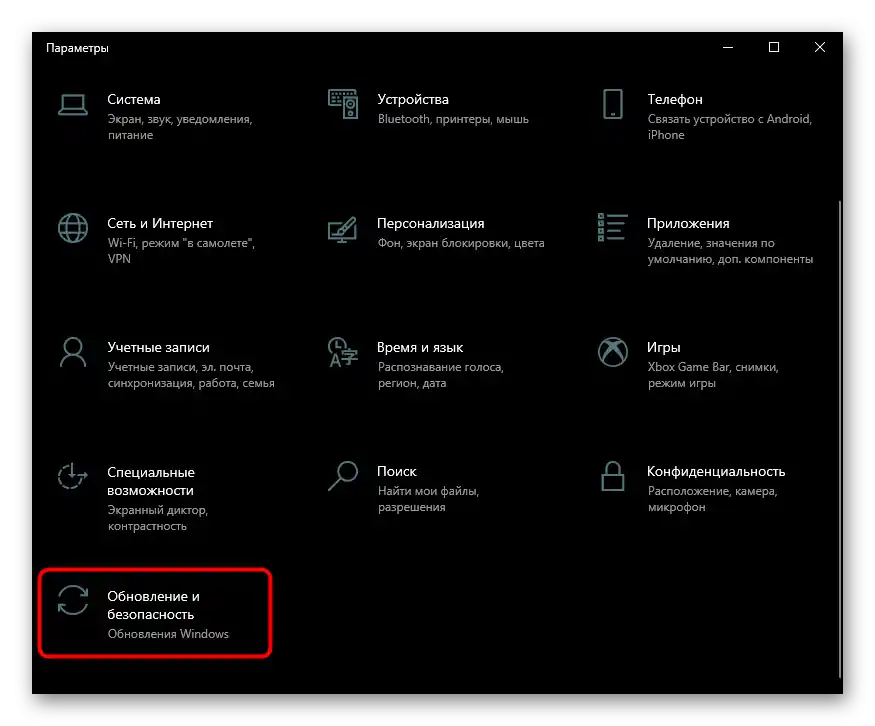
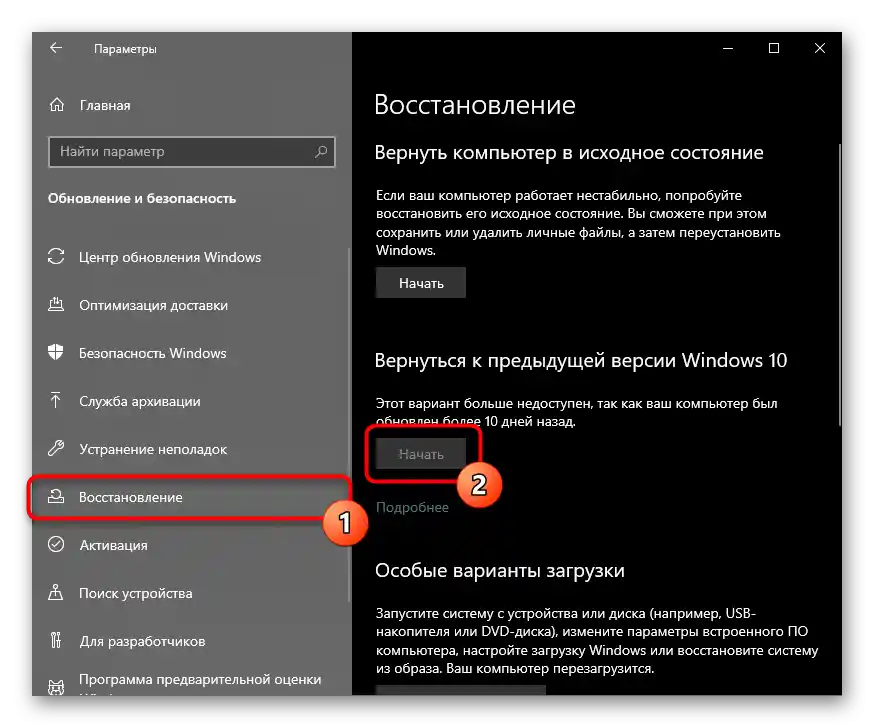
Вам можуть допомогти й інші наші посібники.
Читайте також:
Видалення оновлень у Windows 10 / Windows 7 (KB)
Відновлюємо до початкового стану Windows 10 / Windows 7
Причина 4: Вірус
Дуже часто віруси подібним чином порушують працездатність комп'ютера. Випадки, коли саме шкідливе ПЗ не дозволяло користувачу нормально набирати текст або виконувати інші дії, актуальні щорічно, тому ми настійно рекомендуємо перевірити свій комп'ютер за допомогою захисного програмного забезпечення. Для достовірного результату краще скористатися сторонніми програмами, а не вбудованим у систему Захисником.Більш детально про те, які утиліти та програми для виконання цієї мети підходять найкраще, ми розповідали в іншому матеріалі.
Докладніше: Боротьба з комп
{img id='2816' origFName='/wp-content/uploads/2017/12/Antivirusnaya-utilita-dlya-lecheniya-kompyutera-Kaspersky-Virus-Removal-Tool.png' transFName='' alt=''}Причина 5: Брак
Якщо ноутбук, на якому не працюють клавіші, новий, з великою ймовірністю можна судити про те, що вам попався бракований екземпляр. Звісно, варто розуміти, що навіть на новому ноутбуці внаслідок неуважності користувача може виявитися вірус або він вже міг залити його, наприклад, водою. Мова зараз йде не про це, а про пристрій, який став некоректно функціонувати вже практично відразу після покупки або через короткий термін при дуже дбайливій фізичній та програмній експлуатації.
При наявності гарантійного статусу обов'язково зверніться в магазин, в якому купували пристрій. Його можуть взяти на діагностику або відправлять вас у сервісний центр, де лептоп аналогічним чином заберуть на перевірку. У такій ситуації все, що вам залишається робити, — дочекатися рішення від спеціалістів.
Ті ж правила стосуються і пристроїв, які, навпаки, були тільки що забрані з СЦ. Внаслідок помилки під час ремонту або зборки могла постраждати клавіатура (найчастіше її шлейф), і виправленням цього повинні займатися майстри, які допустили недолік. Тому точно так само звертайтеся туди, куди раніше здавали ноутбук на ремонт, — цей недолік зобов'язані виправити безкоштовно.
Причина 6: Апаратні несправності
Однією з популярних причин проблем з клавіатурою стають саме апаратні проблеми, що виникли як самі по собі в процесі експлуатації, так і після якихось впливів з боку користувача. Далі перерахуємо список можливих ситуацій, які могли негативно позначитися на комплектуючому.
- Неполадки зі шлейфом. Шлейф — це кабель, що з'єднує комплектуючі з материнською платою, а пошкодитися він міг з різних причин. Часто він просто відходить з часом, і тоді потрібно розбирати ноутбук і перепідключати його. Шлейф може і перегинатися, через що страждає якість передачі сигналу і деякі клавіші перестають спрацьовувати.Перераховані випадки можуть бути наслідком халатної заводської збірки, проявляючись, як правило, на початковому етапі використання ноутбука, і займатися виправленням недоліку самостійно не потрібно — здайте ноутбук по гарантії. Перепідключити шлейф старого пристрою можна самому, якщо є достатні знання, а при їх відсутності зверніться до майстрів.
Слід враховувати, що шлейф може замикати або частково перетертися, і тоді його, швидше за все, поміняють разом з клавіатурою. Досвідчені користувачі іноді виправляють шлейфи без повної заміни клавіатури, але якщо ви до цієї категорії не належите, рекомендуємо не експериментувати, щоб випадково не порушити працездатність вже всього ноутбука.
![Приклад клавіатури ноутбука зі шлейфом]()
Шлейф цілком може пошкодитися і в ході користувацького втручання, наприклад, коли людина розбирала ноутбук для інших дій і не до кінця підключила шлейф або неправильно його уклала (треба слідкувати, щоб кабель був рівно встановлений у коннекторі), через що той став пережиматися. Звичайно, тут нічого не залишається, як приступити до повторної розборки і ретельної зборки. Додатково рекомендуємо скористатися двостороннім вспіненим скотчем, обклеївши ним місце вигину. Інші особливості правильної укладки шукайте у відеороликах, присвячених грамотній зборці ноутбуків — це допоможе суттєво знизити ймовірність зносу.
Неакуратні дії і надмірна фізична сила при розборці ноутбука також призводять до пошкодження кабеля, змушуючи людину займатися його ремонтом або повністю міняти клавіатуру. Якщо ви проливали рідину, шлейф також міг пошкодитися, що в більшості випадків викликає необхідність заміни всієї клавіатури.
- Неполадки з материнською платою. При відсутності видимих проблем зі шлейфом є сенс перевірити материнську плату. Зазвичай у неї трапляються збої в подачі живлення, і страждати через це може будь-який пристрій, в тому числі і клавіатура. Косвенно підтверджує це і поведінка ноутбука в цілому: якщо ви стикаєтеся з його нестабільною роботою, наприклад, несподіваними вимкненнями, це активніше сигналізує про те, що шукати корінь проблем слід саме в материнській платі.Проте діагностувати подібне зможе лише спеціаліст, всім іншим знову ж радимо звертатися в СЦ.
- Несправності інших елементів. Сюди можна віднести природний знос шлейфу або окислення провідникових доріжок (найчастіше внаслідок залиття ноутбука рідиною), поломка кнопки на клавіатурі. Останнє — рідкість при кількох неробочих клавішах, але цілком реально, якщо ви впустили на клавіатуру щось важке, вдарили по ній або намагалися необережно зняти капс для очищення комплектуючого від сміття. Бажаючим обійтися без кваліфікованого втручання несправні доріжки можна спробувати полагодити власноруч, наприклад, за допомогою провідникового клею або інших підручних засобів. З клавішами все набагато складніше, оскільки полагодити саме конструкцію часто дуже важко, і якщо у вас не вистачає вмінь або така можливість відсутня, простіше або віддати ноутбук на ремонт, або купити б/у клавіатуру від цієї ж моделі лептопа, що продається по частинах, і акуратно замінити деякі клавіші.
Читайте також:
Заміна клавіш на клавіатурі ноутбука
Як дізнатися назву свого ноутбука - Витрачений ресурс. Варто розуміти, що у будь-якої техніки є свій межа терміну служби, і якщо ноутбук у вас не новий, а клавіатурою ви користувалися часто, цілком ймовірно, що вона вже просто віджила свій термін.Зазвичай там немає чого ремонтувати, легше замінити її на таку ж нову.
Читайте також:
Основні несправності материнської плати
Посібник з діагностики материнської плати комп
Читайте також: Правильна заміна клавіатури на ноутбуці
Додаткова інформація
Окрім основної інформації, хочемо також акцентувати увагу на тому, що іноді можуть впливати на працездатність клавіатури, а також на те, як користуватися ноутбуком до заміни клавіатури.
Специфічні способи перевірки клавіатури
Оскільки розглянута ситуація може бути викликана і програмними збої, необхідно повністю виключити це підозра або ж підтвердити його і не переходити до більш складної та витратної апаратної діагностики.
- Якщо не працюють клавіші, які можуть використовуватися в BIOS, перевірте їх там. Це, наприклад, стрілки, F-ряд, Enter, +/-, Esc або сама клавіша для входу в БІОС. Коли конкретна клавіша не реагує навіть у BIOS, з більшою ймовірністю можна судити про її апаратну несправність.
Читайте також: Як увійти в BIOS на ноутбуці Acer / MSI / Lenovo / Samsung / ASUS / Sony Vaio / HP
Однак подібне може відбуватися і через "криво" встановлені оновлення БІОС. Якщо ви нещодавно оновлювали його прошивку, є ймовірність, що саме це стало причиною збою. Перше, що має сенс спробувати, — скинути його налаштування.
Докладніше: Скидаємо налаштування BIOS
Друге — повернути попередню версію.
Докладніше: Откат BIOS на попередню версію
Хочемо попередити вас про небезпеку цих дій. Прошивкою ви займаєтеся на свій страх і ризик, а можливі наслідки можуть призвести до того, що комп'ютер просто не включиться. Обов'язково дізнайтеся більше інформації про процедуру оновлення BIOS, щоб убезпечити її проведення.
- Якщо у вас або у ваших знайомих є будь-яка клавіатура з інтерфейсом USB або Bluetooth, скористайтеся нею буквально на час перевірки.Підключивши зовнішній пристрій, почніть натискати ті клавіші, які не працюють на вбудованій клавіатурі. Якщо вони функціонують, очевидно, несправність має апаратний характер, а не програмний. Ви також можете попрацювати з нею на деякий час, поки не віддадите ноутбук на ремонт.
- При наявності на комп'ютері двох ОС обов'язково виконайте запуск другої системи та перевірте, чи працюють там проблемні клавіші. Для цієї мети також підійде будь-який дистрибутив системи, що завантажується з флешки. Ще один варіант — скористатися завантажувальною флешкою, завантажившись з якої, ви можете не перевстановлювати ОС, а відкрити, наприклад, консоль у середовищі відновлення та перевірити клавіші там.
- Переустановка драйвера клавіатури. Рекомендація рідко кому допомагає, але виконати її все ж варто. Є невеликий шанс того, що файли драйвера були пошкоджені через проблеми з жорстким диском або некоректно завантажилися/встановилися.
- Відкрийте "Диспетчер пристроїв", знайшовши цей додаток через пошук у "Пуску" або клікнувши правою кнопкою миші по ньому.
- Розгорніть розділ "Клавіатури": швидше за все, там буде лише один пункт, по якому потрібно натиснути правою кнопкою миші та вибрати "Видалити" (або "Видалити пристрій").
- Підтвердіть дію, а потім перезавантажте ноутбук. При включенні драйвер має встановитися автоматично, і коли відбудеться вхід у систему, можете перевіряти клавіші.
![Запуск Диспетчера пристроїв для пошуку причин неработючих клавіш на клавіатурі]()
![Видалення драйвера клавіатури з Диспетчера пристроїв під час пошуку причин не працюючих клавіш на клавіатурі]()
Використання екранної клавіатури
Щоб мати можливість користуватися не працюючими клавішами до ремонту, зручніше всього запускати віртуальну клавіатуру. Вона вже вбудована в операційну систему, і викликати її можна навіть перед входом у свій обліковий запис, якщо на ній встановлений пароль і ввести його фізично не вдається. У матеріалі за посиланням нижче ви знайдете інформацію про те, як відкрити її та скористатися на ноутбуці з будь-якою версією Windows.
Докладніше: Запускаємо віртуальну клавіатуру на ноутбуці з Windows
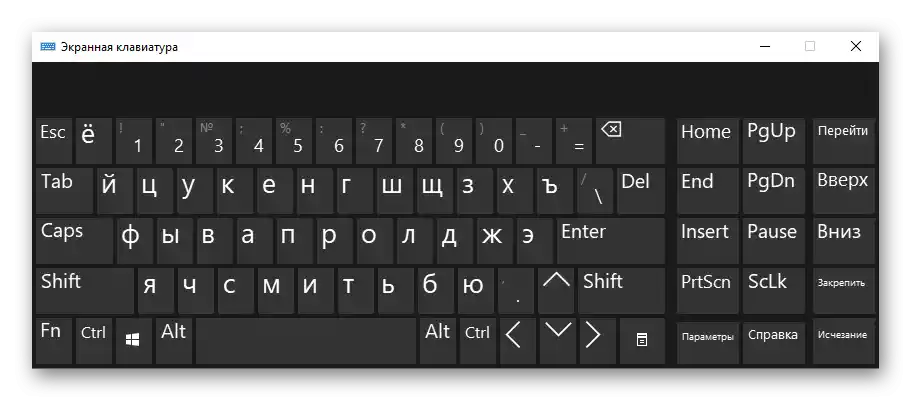
Переназначення клавіш
Ще один варіант — переназначення функції не працюючої клавіші на працюючу.Він більше підійде для довгострокового використання, оскільки сам процес переназначення може бути не з швидких, або ж якщо вам потрібно багато друкувати, і щоразу викликати віртуальну клавіатуру просто незручно. До того ж не всі хочуть звертатися в сервісний центр, якщо не працює пара непопулярних клавіш.
Докладніше:
Програми для переназначення клавіш на клавіатурі
Переназначаємо клавіші на клавіатурі в Windows 10 / Windows 7